win7系统如何调出摄像头?win7系统调出摄像头的方法
小伙伴们知道win7系统如何调出摄像头吗?今天小编就来讲解win7系统调出摄像头的方法,感兴趣的快跟小编一起来看看吧,希望能够帮助到大家。
win7系统如何调出摄像头:
方法一、快捷键
同时按下win+E 键,然后就可以看到摄像头设备了(这个方法必须有有摄像头实物和摄像头驱动)。
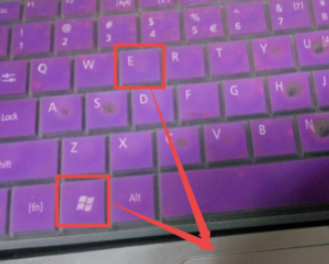
方法二、设备管理器打开
1、右键“计算机”,打开“管理”选项(如图所示)。
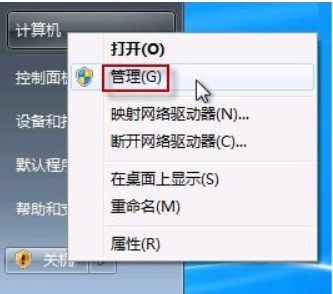
2、设备管理器中找到摄像头设备,右键打开其属性(如图所示)。
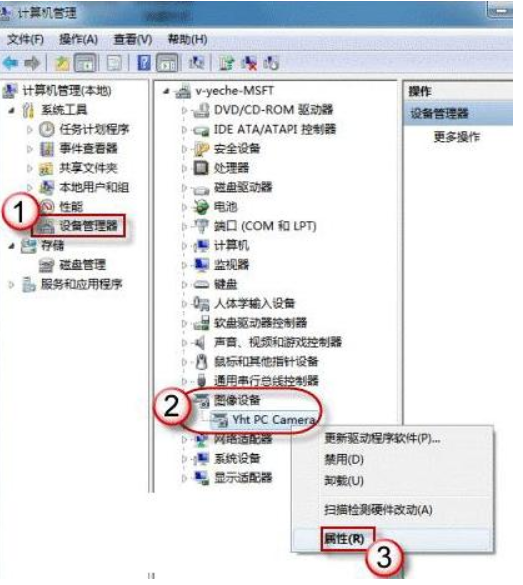
3、在摄像头的属性中查看其驱动信息,其中的.exe文件就是摄像头软件(如图所示)。
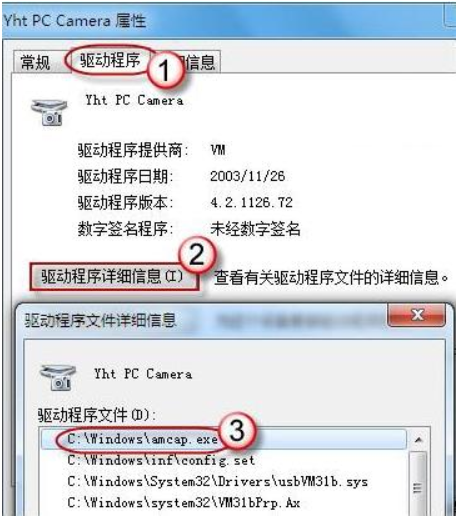
4、按照之前查看的.exe文件所在地址找到这个.exe文件,创建快捷方式到桌面上,以后就可以快速打开了(如图所示)。
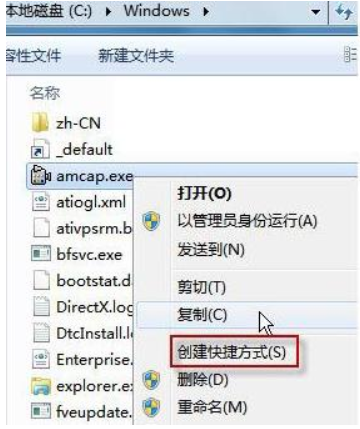








 苏公网安备32032202000432
苏公网安备32032202000432